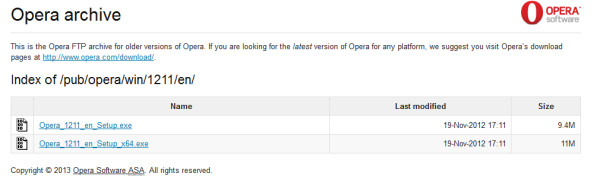Opera, som var min yndlingsbrowser siden 2003, har for nylig skiftet til den nye gengivelsesmotor, Blink. Blink er en fork af Apples populære WebKit-motor; der er et antal browsere, der også bruger det. Opera hævdede, at de vil arbejde sammen med Google for at forbedre og udvide Blink, og selvom de gik i den retning, ser Opera ud og fungerer mere og mere som Google Chrome. Personligt for mig har brugeroplevelsen ikke noget til fælles med den klassiske Opera-browser mere.
Hvis du savner den klassiske Opera-browser, er der gode nyheder til dig: Du kan nemt få næsten enhver tidligere version af det klassiske Opera-installationsprogram gratis.
Annoncering
Der er en skjult del af Opera-webstedet, der gemmer alle tidligere versioner af Opera-browseren. Her er instruktioner om, hvordan du får adgang til det:
- Åbn følgende link i din browser: http://arc.opera.com/pub/opera/win/ . Det fører dig direkte til Windows-versioner arkiv. Hvis du har brug for en ældre version af Opera Mobile eller Linux-versionen, skal du se den fulde liste over understøttede operativsystemer og enheder her .
- Find den ønskede version i tabellen, og klik på den. Bemærk, at versionsnumrene er uden perioden, så version 12.11 ligner 1211.
- Inde i mappen med den ønskede version finder du flere mapper som 'en', 'intl' og nogle andre. De repræsenterer sproget.
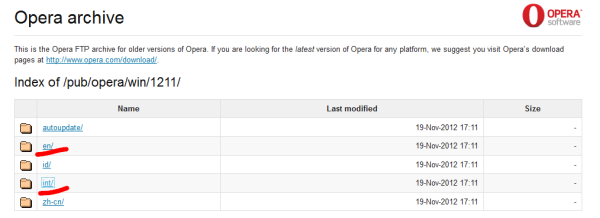 Klik på 'da' linket, hvis du vil få opsætningen på engelsk, eller klik på 'intl' for at hente det internationale installationsprogram.
Klik på 'da' linket, hvis du vil få opsætningen på engelsk, eller klik på 'intl' for at hente det internationale installationsprogram. - På den sidste side får du direkte links til Opera-installationsprogrammet for den valgte version.
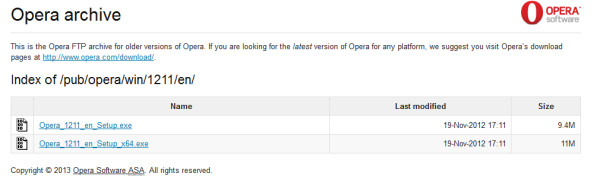
Bemærk, at ikke alle versioner er tilgængelige der. For eksempel holder jeg Opera 12.15-installationsprogrammet for mig selv, men den seneste klassiske version, der er tilgængelig fra Opera-arkivet, er 12.11.
Jeg anbefaler dig ikke at bruge klassisk Opera som din primære webbrowser, fordi den hurtigt bliver forældet og sandsynligvis kan indeholde mange sikkerhedssårbarheder. Overvej at migrere til en understøttet, nyeste version af en anden browser som din primære browser. Personligt har jeg skiftet til Mozilla Firefox på grund af ekstremt nyttige addons hvilken Google Chrome f.eks. har ikke .

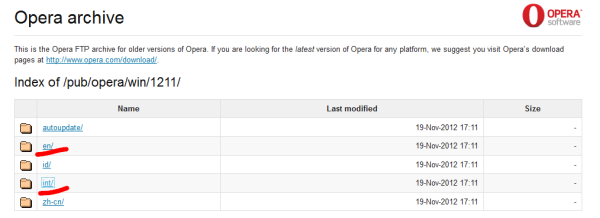 Klik på 'da' linket, hvis du vil få opsætningen på engelsk, eller klik på 'intl' for at hente det internationale installationsprogram.
Klik på 'da' linket, hvis du vil få opsætningen på engelsk, eller klik på 'intl' for at hente det internationale installationsprogram.